Hello Deepin
Hello Deepin(Deepin 系统的安装及一些简单设置)
deepin
之前我一直用的Linux系统是Ubuntu,起初接触Linux系统用的是Ubuntu(gnome桌面环境)后来感觉gnome桌面太重,所以换成了kde的桌面环境,但是依旧感觉不是很舒服(或许是我太难伺候了),后来慢慢了解了一些国产Linux操作系统,随着深入了解,我发现了deepin这个宝藏,deepin的桌面UI设计的非常合我的胃口,所以就换成了deepin,以下介绍我在安装过程中的一发现。


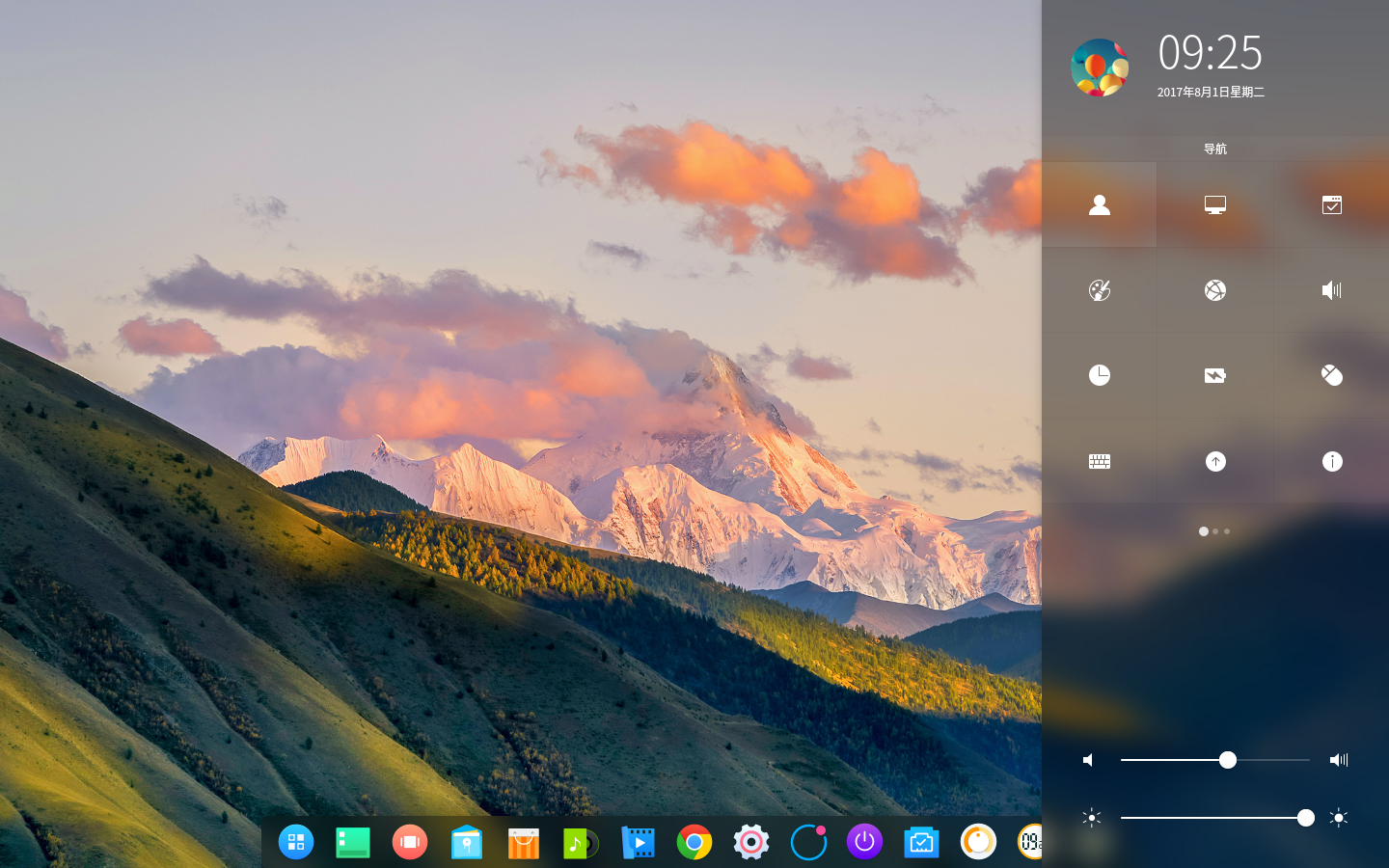


安装
deepin操作系统可以直接从官方下载,而且在deepin官方网站也可以下载到deepin系统的安装U盘制作工具,还是比较贴心的,下载之后,U盘制作基本就是傻瓜操作,按要求做就可以了。
U盘制作好之后,就是系统安装环节,因为我对win10还是抱有一种情怀在的,所以选择了安装双系统,(原本想买一块固态升级一下硬盘装的,但是无奈,我是一个正儿八经的“无产阶级”),首先对磁盘做分区,这里详细步骤就不再叙述了,教程网上有很多。我这里用的依旧是之前ubuntu的分区,这里要操作电脑的BIOS设定U盘启动优先,不懂的小伙伴可以搜一下,由于不同品牌主板的BIOS设置都有所不同,所以我的操作也没有什么可借鉴性。之后的操作就是选择安装分区,设定用户名称密码等,按要求操作即可。
更换阿里源
在Ubuntu里我也是替换的阿里源,所以deepin这里也是更换了阿里的镜像源,后面的体验也发现在deepin里阿里源的速度也还蛮不错的,更换方法如下:
首先找到软件更新源的配置文件,目录为:
/etc/apt/
到该目录下,首先将原配置文件做备份
sudo cp sources.list sources.list.bak
之后用vim打开源文件
vim sources.list
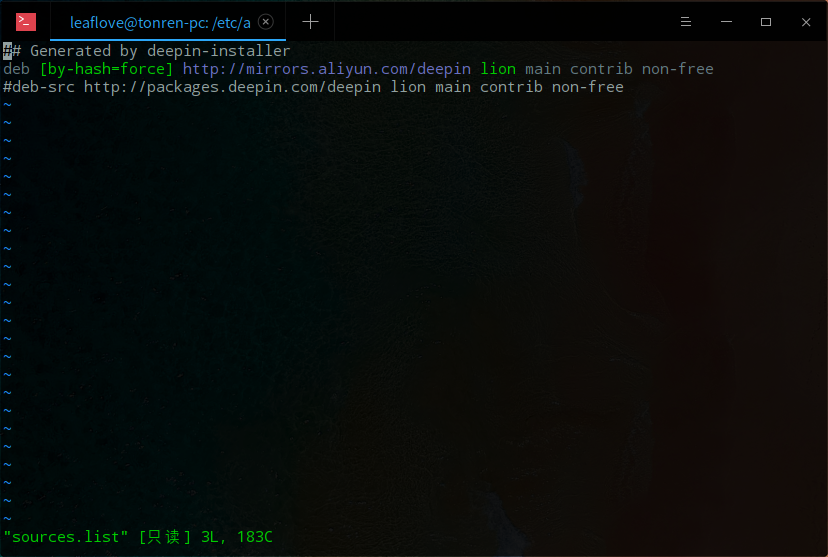
将文件内的软件源网址更改为阿里软件源网址:
http://mirrors.aliyun.com/deepin lion main contrib non-free
注意lion代表稳定版,panda代表不稳定版。
之后保存退出
更新软件,执行以下命令:
sudo apt-get update
sudo apt-get upgrade
等待读条结束软件就全部跟新完成了。
美化
由于暂时deepin的默认UI很合我的胃口,所以我没有做什么美化(桌面没有,terminal也没有,deepin的默认terminal包含了很多主题,而且默认主题也十分好看),所以美化先不做了,等啥时候看烦了,想要修改再说(留坑待填)。
编程
在deepin安装c语言环境只需要一条命令即可:
sudo apt-get install build-essential
sudo apt-get install gdb
安装好后,使用效果如下:
对于编程来说比较常用的编辑器有vscode等,这里说一下我在deepin上安装vscode之后遇到的一个小问题,安装过程中没啥问题,但是安装好之后,你会发现现在deepin的默认文件打开方式不再是文件管理器,而是vsvode了,不能否认vscode是个优秀的编辑器,但我要它可不是来管理文件的,所以就搜了搜大佬们怎么说,于是找到了解决方案,只需要在终端输入:
xdg-mime default dde-file-manager.desktop inode/directory



 浙公网安备 33010602011771号
浙公网安备 33010602011771号